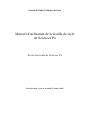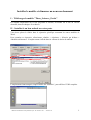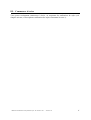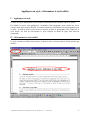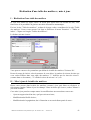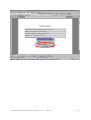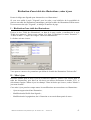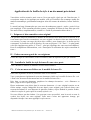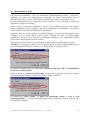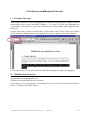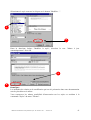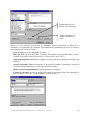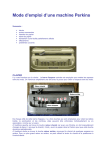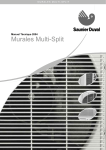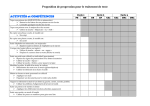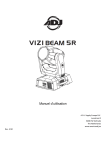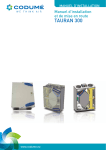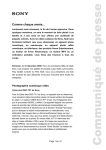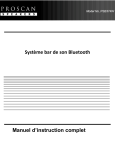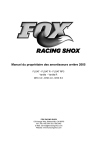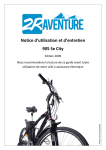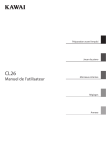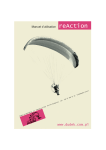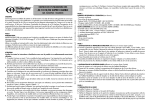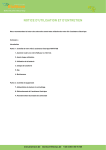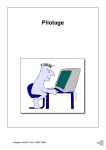Download Institut d`Etudes Politiques de Paris
Transcript
Institut d'Etudes Politiques de Paris
Manuel d'utilisation de la feuille de style
de Sciences Po
Ecole doctorale de Sciences Po
Dernière mise à jour le vendredi 7 octobre 2005
Table des matières
Installer le modèle et démarrer un nouveau document ........................................................... 3
Démarrer sa thèse : page de titre et pied de page..................................................................... 5
Description et utilisation des styles concernant le texte........................................................... 7
Appliquer un style ; déterminer le style utilisé ......................................................................... 9
Réalisation d'une table des matières ; mise à jour................................................................. 10
Réalisation d'une table des illustrations ; mise à jour ........................................................... 12
Application de la feuille de style à un document préexistant ................................................ 13
Création ou modification d’un style ....................................................................................... 16
N.B. Les explications de cette brochure ont été réalisées à partir d'un ordinateur sous
Windows 2000, sur la base de la présentation de Word 2000.
« Manuel d’utilisation de la feuille de style de Sciences Po » – octobre 05
2
Installer le modèle et démarrer un nouveau document
I - Téléchargez le modèle "These_Sciences_Po.dot"
En cliquant simplement sur le lien proposant le modèle, accessible sur le site de l’Ecole
doctorale, dans la rubrique «Les thèses».
II - Installez-le au bon endroit sur votre poste
Vous devez placer le fichier dans le répertoire spécifique contenant les autres modèles de
Word.
Pour connaître ce répertoire, sélectionnez «Outils» > «Options» > «Dossier par défaut» >
«Modèles utilisateurs». L'emplacement s'affiche dans la colonne de droite du tableau.
L'emplacement étant tronqué, cliquez ensuite sur "Modifier", pour afficher l’URL complète.
« Manuel d’utilisation de la feuille de style de Sciences Po » – octobre 05
3
La manipulation suivante est possible, à cette étape, pour ouvrir directement le bon répertoire
à l’écran :
1. copiez le chemin complet : Crtl + c avec votre curseur dans la ligne « Nom de
dossier »
2. pour se positionner dans le dossier :
a. ouvrez le dossier du poste de travail (ou explorateur Windows) avec á +
e
b. puis collez le chemin complet (Crtl + v) dans la barre d'adresse à la place de
"poste de travail".
c. Validez par la touche "Entrée"
3. Le répertoire correct est alors ouvert : enregistrez-y le modèle comme indiqué au
début du par. II.
III - Pour créer un nouveau document basé sur le modèle Sciences Po
Sélectionnez, dans Word, le menu "Fichier" > "Nouveau". Une fenêtre s'ouvre, qui vous
permet de sélectionner le modèle voulu ("These_Sciences_Po.dot") : cliquez sur OK, un
document vierge s'affiche, qui contient tous les styles de la feuille de style de Sciences Po.
Nommez-le et enregistrez-le. Il devient un fichier en extension .doc, l'extension habituelle
pour les documents textes générés par Word.
Vous pourrez désormais travailler sur ce document où vous le désirez, car il contient toutes
les indications de styles nécessaires.
« Manuel d’utilisation de la feuille de style de Sciences Po » – octobre 05
4
Démarrer sa thèse : page de titre et pied de page
I - Renseigner la page de titre
Après avoir créé le nouveau fichier basé sur la feuille de style (cf. "Installer la feuille de style
et démarrer un nouveau document"), ouvrez-le.
Sur la page de titre (la première page), renseignez les différents éléments, en prenant soin de
ne pas changer les styles précédemment attribués (tapez à la place du texte existant).
Ce faisant, vous noterez que tous les styles de la page de titre ont un nom commençant par
« 1| ». Pensez à ne jamais les utiliser pour le texte et les titres du contenu de votre thèse (voir
à ce sujet « Description et utilisation des styles concernant le texte ») :
-
IEP de Paris - ECOLE DOCTORALE DE SCIENCES PO : ne rien changer (style =
1|Universite)
-
[Programme doctoral] – [Laboratoire de rattachement] : à compléter (style = 1|Dept)
-
Doctorat de [discipline] : compléter la discipline (style = 1|Discipline)
-
Titre thèse : à compléter (style = 1|TitreThese)
-
Sous-titre : à compléter, si nécessaire (style = 1|Sous-titre)
-
Auteur : à compléter (style = 1|Auteur)
-
Thèse dirigée par : à compléter par le nom et les fonctions du directeur de thèse (style =
1|Directeur)
-
Soutenance : indiquer la date (style = 1|Depot)
-
Jury : à compléter (style = 1|Jury)
Un saut de page est inséré à la fin de la page de titre : vérifiez que les indications n'occupent
pas plus d’une page, supprimez, si besoin, des retours-chariot.
Un saut de page est inséré à la fin de la page de titre : vérifiez que les indications n'occupent
pas plus d’une page. Si c’est le cas, vous aurez à réduire les « espacements avant » et
« espacements après » des différents éléments de cette page, pour les resserrer. Pour cela,
placez votre curseur sur la ligne à modifier, et passez par « Format » > « Paragraphe » :
réduisez dans la fenêtre qui s’ouvre le nombre de points prévus dans « Espacement » :
« avant » ou/et « après ».
II - Renseigner le pied de page
Le pied de page apparaît à la seconde page de votre document, et se répète sur toutes les
pages. Il indique vos nom et prénom, le titre de la thèse, l'année de soutenance et l'indication
"Thèse IEP de Paris".
Pour le renseigner, double-cliquez sur le pavé encadré de pointillé : quand vous avez fini de
modifier les indications, cliquez sur "Fermer" de la barre d'outils « Entête et pied de page ».
Si vous ne désirez pas l'utiliser, sélectionnez et supprimez simplement le texte. Mais attention
à ne pas supprimer la pagination.
« Manuel d’utilisation de la feuille de style de Sciences Po » – octobre 05
5
III - Commencer à écrire
Vous pouvez maintenant commencer à écrire, en respectant les attributions de style (voir
chapitre suivant, « Description et utilisation des styles concernant le texte »).
« Manuel d’utilisation de la feuille de style de Sciences Po » – octobre 05
6
Description et utilisation des styles concernant le texte
En ouvrant un nouveau document basé sur le modèle de Sciences Po, vous avez obtenu un
document comprenant 3 pages. La première est la page de titre, que vous avez rempli grâce
aux indications du chapitre « Renseigner la page de titre ». Les deux suivantes présentent les
styles créés pour styler le texte.
La deuxième page ne comprend qu’un titre de partie (« Titre 1 »). La troisième présente un
exemple des niveaux de titre suivants (titres 2 à 5).
I - Structurer votre thèse
Prenez donc le temps de réfléchir sur la structure de votre thèse, ou de la noter si vous l’avez
déjà en tête. Un certain nombre de décisions vous incombent, car il n’y a pas de normes à ce
sujet, hormis que vous devez vous tenir aux décisions prises tout au long de votre ouvrage :
-
Votre thèse est-elle divisée en parties ou en chapitres ?
-
De combien de niveaux de titres et sous-titres avez-vous besoin ?
-
Voulez-vous numéroter ou non vos titres et sous-titres ?
C’est en maîtrisant votre plan de thèse, que vous pourrez utiliser au mieux la hiérarchie des
titres proposés ci-dessous, et obtenir une table des matières automatique qui le représente.
En ce qui concerne l’ordre des parties complémentaires (avant-propos, introduction, annexes,
bibliographie, etc.), vous trouverez les recommandations (issues du ministère), dans le
« Guide de présentation d’une thèse », rédigé par l’Ecole doctorale et accessible sur ce site au
format PDF.
II - Liste des styles et utilisation
Voici la liste des styles créés pour le texte : pour chacun, sont indiqués les caractéristiques
typographiques, et l'emploi.
-
Dédicace : Times New Roman, corps 12, italique, aligné à droite. Espace avant : 120 pt,
pour se trouver un peu plus bas que le début de page. Un saut de page avant. Appliqué au
texte de dédicace, de remerciements…
-
Normal : c'est le style appliqué au texte. Il est justifié, en Times New Roman corps 12
interligne 1,5, avec un espacement avant et après. Retrait d'alinéa de 30 points pour la
première ligne (il s’agit également de la valeur du retrait en œuvre sur les listes à puces et
les listes numérotées). Si vous n’en voulez pas, vous pouvez modifier le style, et choisir
dans Format > Paragraphe > Retrait de 1re ligne : « Aucun ». La modification de cette
valeur n'aura pas d'incidence sur les autres styles.
-
Pied de page : Le texte, à compléter avec vos noms, titre de la thèse et année de
soutenance, est en Times corps 9 italique, pour bien se distinguer du texte principal et ne
pas gêner la lecture. Il n’apparaît pas sur la page de garde, uniquement à partir de la
page 2.
-
Texte de tableau : basé sur « normal », mais en interlignage 1, sans espace après et sans
rentrée d’alinéa, « paragraphes solidaires » (pour ne pas risquer d’être coupé en bas de
page). Utilisé pour les textes des tableaux, et ses commentaires.
« Manuel d’utilisation de la feuille de style de Sciences Po » – octobre 05
7
-
Titres de 1 à 5 : ils servent à structurer le contenu de votre texte en jouant sur l'apparence
des différents niveaux de titre. Vous en voyez une application sur la page 2 du modèle
« These_Sciences-Po.dot ».
o
Le « titre 1 », centré, sera appliqué aux titres de partie. Il a été créé pour être utilisé
sur une « page de titre », seul (c'est à dire centré verticalement et précédé d’un saut de
page)
o Un dérivé du « Titre 1 » est le style « Titre 1 compléments », qui sert à introduire les
annexes, la bibliographie, la table des matières, celle des illustrations, l'index, les
différentes annexes… Il a le même aspect que le « Titre 1 », mais est situé en haut de
page.
o
Les styles « Titre » 2 à 9 s'appliquent aux titres de chapitre (« Titre 2 »), puis aux
sous-titres suivants. Si votre thèse n'est pas structurée en « parties », mais en
« chapitres », vous utiliserez les styles 2 à X, selon vos besoins. Idem pour les
annexes : le titre « Annexes » sera en Titre 1 ; et chaque titre d’annexe en Titre 2, avec
possibilité de passer à une nouvelle page pour chacune.
o Les paramètres des styles « Titre » 2 à 5 ont été personnalisés : alignés à gauche, avec
une typographie représentant visuellement la hiérarchie. Les styles « Titre » 6 à 9 n'ont
pas été modifiés (ils conservent les paramètres par défaut de Word).
o A partir de « Titre 2 », tous les niveaux de titres comportent une numérotation. Pour
chaque niveau de ces titres, a été créé un équivalent « Titre sans » - basé sur le titre de
niveau correspondant - qui ne comprend pas de numérotation.
Ce sont ces styles « Titres X » qui sont utilisés pour générer automatiquement la table des
matières. Attention : évitez de sauter un niveau de titre, c'est à dire de styler un titre en
« Titre 3 », puis de styler le niveau suivant en « Titre 5 ».
-
Légende : s'applique aux légendes de vos illustrations. C'est sur cette feuille de style que
se base la réalisation automatique de votre table des illustrations.
-
Liste à puces : elle reprend le style du texte, avec une puce en forme de tiret, et un retrait
de 30 points.
-
Liste numérotée : mêmes caractéristiques que « liste à puces », avec une numérotation à
la place des puces
-
Note de bas de page : Times corps 11, en interlignage simple et espacement après = 6 pt
-
Notes de fin : mêmes caractéristiques que les « notes de bas de page », utilisée lorsque les
notes sont rassemblées en fin de section.
-
Notes bibliographiques : mêmes caractéristiques que le texte, mais sans rentrée d’alinéa,
avec un interlignage simple, et aligné à gauche (très utile pour les URLs que Word ne sait
pas couper…)
« Manuel d’utilisation de la feuille de style de Sciences Po » – octobre 05
8
Appliquer un style ; déterminer le style utilisé
I - Appliquer un style
La liste des styles disponibles est accessible en affichant la barre d'outils "Mise en forme".
Par défaut, les styles sont appliqués à l’ensemble d’un paragraphe (texte, même très court,
compris entre deux retours chariot). Il est donc inutile de sélectionner tout un paragraphe pour
le styler ; il suffit de placer votre curseur n’importe où dans le paragraphe et de cliquer sur le
style désiré. Ou bien de sélectionner le style adéquat en début de ligne d'un nouveau
paragraphe.
II - Déterminer le style utilisé
Le style courant est affiché dans la barre d’outils de mise en forme (barre d’outils présente par
défaut) :
« Manuel d’utilisation de la feuille de style de Sciences Po » – octobre 05
9
Réalisation d'une table des matières ; mise à jour
I - Réalisation d'une table des matières
Si vous avez utilisé les styles "titres" de Word pour styler tous vos niveaux de titre, vous
bénéficiez de la possibilité de générer une table des matières automatique.
Ecrivez le titre "Table des matières", en haut de la page voulue, et attribuez-lui le style "Table
des matières". Passez votre curseur à la ligne et choisissez le menu "Insertion" > "Tables et
index". Cliquez sur l'onglet "Tables des matières".
La fenêtre suivante s'ouvre :
Vous pouvez conserver les paramètres par défaut de la table des matières "Sciences Po".
Prenez le temps de choisir, selon la structure de votre thèse, le nombre de niveaux de titre que
vous voulez afficher dans votre table des matières. "1" n'affiche que les titres de niveau 1
(comme dans ce document) ; "2" affiche les titres de niveau 1 et 2, etc.
II - Mise à jour de la table des matières
Placez votre curseur dans la table des matières à mettre à jour, puis faites un clic-droit, et
sélectionnez l'option "Mettre à jour les champs". Dans la fenêtre qui s'ouvre, cochez "Mettre à
jour toute la table".
Cette mise à jour prend en compte toutes les modifications survenues dans votre texte :
-
Ajout ou suppression d'un titre, quel que soit son niveau ;
-
Modification du libellé du titre ;
-
Modification de la pagination, due à l'insertion ou au retrait d'une partie de texte...
« Manuel d’utilisation de la feuille de style de Sciences Po » – octobre 05
10
« Manuel d’utilisation de la feuille de style de Sciences Po » – octobre 05
11
Réalisation d'une table des illustrations ; mise à jour
Pensez à rédiger une légende pour chacune des vos illustrations !
Si vous avez utilisé le style "Légende" pour les styler, vous bénéficiez de la possibilité de
générer une table des illustrations automatique, puisque la table des illustrations affiche toutes
les occurrences du style "Légende", et indique le numéro de page.
I - Réalisation d'une table des illustrations
Ecrivez le titre "Table des illustrations", en haut de la page voulue, et attribuez-lui le style
"Table des matières". Passez votre curseur à la ligne et choisissez le menu "Insertion" >
"Tables et index". Cliquez sur l'onglet "Tables des illustrations".
La fenêtre suivante s'ouvre :
Vous pouvez conserver les paramètres par défaut de la table des illustrations "Sciences Po".
II - Mise à jour
Procédez comme pour la mise à jour de la table des matières : placez votre curseur dans la
table des illustrations, puis faites un clic-droit (ou utilisez directement la touche "F9"), et
sélectionnez l'option "Mettre à jour les champs". Dans la fenêtre qui s'ouvre, cochez "Mettre à
jour toute la table".
Cette mise à jour prend en compte toutes les modifications survenues dans vos illustrations :
-
Ajout ou suppression d'une illustration ;
-
Modification du libellé d'une légende ;
-
Modification de la pagination, due à l'insertion ou au retrait d'une partie de texte...
« Manuel d’utilisation de la feuille de style de Sciences Po » – octobre 05
12
Application de la feuille de style à un document préexistant
Votre thèse est bien avancée, mais vous ne l’avez pas stylée. Quel que soit l’état du texte, il
est toujours temps de lui appliquer un modèle, afin qu’il bénéficie des avantages (table des
matières automatique, présentation homogène selon les normes du ministère, lecture facilitée,
etc.).
Le travail est long, d’autant plus que vous avez de nombreuses pages à « styler », mais il n’est
pas compliqué. Voici comment procéder (pensez à compléter la lecture de cette fiche par celle
des autres fiches, complémentaires, comme le « Guide de présentation d'une thèse »).
I - Préparer et bien connaître votre original
Une première étape est d'identifier le nombre de niveaux de titres dont vous avez besoin, et de
vous assurer que vous les reconnaissez, sur votre original. Au besoin, faites une impression de
vos travaux, et notez en rouge (de façon bien visible), pour chaque titre, le niveau qui lui
correspond. La feuille de style de Sciences Po vous en propose 5, de "Titre 1", le plus grand,
celui qui s'applique aux parties, à "Titre 5", celui qui s'applique aux sous-sous-sous-chapitres.
Pour un complément d'informations, voir « Description et utilisation des styles concernant le
texte »
II - Faites une sauvegarde de vos originaux
Faites une copie de votre fichier, ou de vos fichiers, dans un répertoire à part, par sécurité.
III - Installez la feuille de style Sciences Po sur votre poste
Voir « Installer le modèle et démarrer un nouveau document »
IV - Créez un nouveau fichier sur le modèle Sciences Po
Dans votre répertoire de travail, réunissez votre ou vos fichiers.
Vous y enregistrerez également le nouveau document, réalisé sur le modèle Sciences Po : voir
« Pour créer un nouveau document basé sur le modèle Sciences Po ».
Puis, dans ce nouveau document, remplissez les champs nécessaires : voir « Démarrer sa
thèse : page de titre et pied de page ».
Placez maintenant votre thèse dans le nouveau document : si votre original consiste en un
fichier unique, copiez l'intégralité du texte depuis votre original, puis collez-le dans votre
nouveau document. Si vous disposez de plusieurs fichiers, copiez d'abord le premier fichier,
collez-le et stylez-le, puis copiez le second, stylez-le, etc.
Ne vous effrayez pas du résultat : il se peut que vous ayez utilisé, sans le savoir ou sans le
vouloir, des styles, sur votre original. Votre texte a alors une apparence étrange, qui
disparaitra lorsque vous aurez appliqué le style correct.
« Manuel d’utilisation de la feuille de style de Sciences Po » – octobre 05
13
V - Stylez titres et texte
Un long travail fastidieux - mais peu mobilisant, intellectuellement parlant - commence :
appliquer, titre après titre, paragraphe par paragraphe, les styles correspondants. Pour la
description de ceux-ci, voyez « Description et utilisation des styles concernant le texte ».
Pour les paragraphes de texte, appliquez le style « normal ». Cette opération ne devrait pas
supprimer les gras et les italiques.
Pour les titres et sous-titres, appliquez le niveau de titre adéquat, noté sur votre original.
Pensez à appliquer le style « légende » aux textes commentant vos illustrations : vous pourrez
ainsi bénéficier d'une table des illustrations automatique.
Supprimez tous les « retours chariot » (les lignes blanches) : les titres ont été paramétrés pour
s’afficher avec un espace blanc avant et après, suffisant. De plus, les retours-chariot
empêchent l’utilisation de la fonction « Paragraphes solidaires », qui empêchent les titres
d’être séparés du paragraphe de texte suivant.
Enregistrez souvent, surtout si votre document comporte déjà un grand nombre de pages.
Attention : il se peut que le style de votre original n'ait pas les mêmes caractéristiques que le
style du modèle de Sciences Po. Dans ce cas, Word affiche le message suivant :
Par défaut, la première ligne est sélectionnée : surtout, ne dites pas "OK", vous modifieriez
le style de la feuille de style.
Prenez le temps de cocher la seconde ligne, qui préserve et applique le style pré-existant,
celui définit dans le modèle, et cliquez sur "OK", comme ci-dessous :
Et surtout, ne cochez jamais "A partir de maintenant, mettre à jour le style
automatiquement", ce qui aurait également pour effet de modifier le modèle, sans que vous
le contrôliez réellement.
« Manuel d’utilisation de la feuille de style de Sciences Po » – octobre 05
14
VI - Nettoyez votre texte : supprimez les tabulations et les ¶
Vous avez peut-être obtenu les espaces voulus, entre les titres et le texte suivant, par
l’insertion de « retour chariot » (¶). Vous avez peut-être également réalisé la rentrée d’alinéa,
en début de paragraphe, par des tabulations.
Tous ces ajouts doivent obligatoirement être supprimés :
-
les « retours chariots » parce que les différents niveaux de titre comprennent déjà, dans
leur paramétrage, les « espaces avant » et « espaces après » nécessaires ; en les faisant
suivre d’un retour-chariot, vous perdez le bénéfice de la gestion des « paragraphes
solidaires » (ce qui évite qu’un titre se retrouve tout seul en bas de page, par exemple).
-
Les tabulations parce que le style « Paragraphe » comprend déjà une rentrée d’alinéa.
Vous riqueriez d’avoir des présentations différentes, selon les paragraphes. En effet,
l’application du nouveau style « Normal » ne supprime pas les tabulations réalisées à la
main.
Pour visualiser les caractères intempestifs, utilisez le bouton ¶ de votre barre de menu.
VII - Tables des matières manuelle et automatique
Vous avez conservé, dans votre original, la table des matières manuelle que vous avez peutêtre commencé à réaliser.
Sur le document stylé, vous pouvez, dès les premières pages, installer la table des matières
automatiques (voir Réalisation d'une table des matières ; mise à jour). Vous la mettrez à jour
automatiquement, de temps en temps : prenez soin de vérifiez que son contenu correspond
bien à celui de la table des matières manuelle. Vous serez sûr, ainsi, de ne pas avoir oublié de
styler un titre ou un sous-titre (il n'y figurera pas). Bien sûr, les numéros de page ne
correspondent pas, entre les deux tables de matières, car votre texte a sûrement une autre
présentation, une fluidité différente.
« Manuel d’utilisation de la feuille de style de Sciences Po » – octobre 05
15
Création ou modification d’un style
I - Création d'un style
Tout d'abord, mettez en forme un paragraphe de manière classique (police, couleur de texte,
espacements avant et après, interligne, bordures…). La mise en forme du paragraphe doit
correspondre exactement à ce que vous souhaitez par la suite obtenir après application du
futur style.
Lorsque cette mise en forme est bien établie, cliquez dans la zone "Style" de la barre d'outils
"Mise en forme". Saisissez alors le nom du nouveau style et validez par la touche "Entrée".
Votre style est alors créé. Il peut donc être maintenant appliqué sur d'autres paragraphes.
II - Modification d'un style
Sélectionnez un paragraphe déjà stylé.
Effectuez les modifications de mise en forme.
Puis cliquez sur le nom du style se trouvant dans la zone "Style" de la barre d'outils "Mise en
forme". Validez par la touche "Entrée".
« Manuel d’utilisation de la feuille de style de Sciences Po » – octobre 05
16
La fenêtre suivante s'affiche alors à l'écran. Le choix qui vous est proposé à cet instant est très
important :
La fenêtre "Modifier le style ou la sélection" vous propose de faire un choix entre les options :
-
Mettre à jour le style afin de refléter les modifications récentes ?
Le style est mis à jour, ses caractéristiques modifiées. Et l'ensemble des paragraphes déjà
stylés suivant celui-ci verront leur mise en forme mise à jour suivant les modifications que
vous venez d'apporter.
-
Ignorer les modifications et appliquer le style tel que ?
Le style est ré-appliqué sans tenir compte des modifications de mise en forme réalisées
juste avant sur le paragraphe ; le style n'a pas du tout été mis à jour dans ce cas.
Attention !
Si vous cochez la case "A partir de maintenant, mettre à jour ce style automatiquement", le
choix décrit ci-dessus ne vous sera plus proposé. Encore plus délicat, voire ennuyeux, toute
modification apportée à un paragraphe stylé sera automatiquement reportée sur l'ensemble des
paragraphes mise en forme suivant le même style. Autrement dit, vous ne décidez même plus
de mettre à jour le style en cliquant dans la zone "Style" puis en validant…
Comment retirer ce paramètre d'automatisation de la mise à jour d'un style ?
Accédez à la commande "Styles" du menu "Format".
« Manuel d’utilisation de la feuille de style de Sciences Po » – octobre 05
17
Sélectionnez le style concerné et cliquez sur le bouton "Modifier…"
1
2
Dans la deuxième fenêtre "Modifier le style", décochez la case "Mettre à jour
automatiquement". Puis OK.
3
4
Remarque :
Les méthodes de création et de modification qui ont été présentées dans cette documentation
sont les plus directes à utiliser.
Vous retrouverez les mêmes possibilités d'intervention sur les styles en accédant à la
commande "Styles" du menu "Format" :
« Manuel d’utilisation de la feuille de style de Sciences Po » – octobre 05
18
Permet d'accéder à la
fenêtre "Nouveau style"
Permet d'accéder à la
fenêtre "Modifier le
style".
Même si il est conseillé d'opter pour les méthodes directes présentées au début de ce
document, il est important de connaître les possibilités de paramétrage que l'on ne retrouve
qu'en passant par la fenêtre "Style" :
-
Type de style (style de paragraphe, de police,…)
-
Basé sur style (permet de définir le niveau hiérarchique correspondant dans le plan :
exemple, pour qu'un style soit du niveau 1, le baser sur le style Titre1)
-
Style du paragraphe suivant (style appliqué lorsque la fin du paragraphe est marquée par
"Entrée")
-
Ajouter au modèle (permet d'enregistrer le style dans le modèle "Normal.dot" et ainsi de
le rendre utilisable dans tous les nouveaux documents futurs)
-
Mettre à jour automatiquement (vu plus haut dans ce chapitre)
-
Touche de raccourci (permet de définir une touche de raccourci clavier pour appliquer le
style, exemple : ctrl + alt + c pour appliquer le style citation…)
« Manuel d’utilisation de la feuille de style de Sciences Po » – octobre 05
19